wps怎么画线条 wps表格中文字怎么在文字中间画横线
经验直达:
- wps表格中文字怎么在文字中间画横线
- wps怎么画线条
- 在wps表格中怎样画线条
一、wps表格中文字怎么在文字中间画横线
1、启动excel2019后,选择需要设置有删除线的单元格文字,如图所示,比如第一个单元格的文字 。
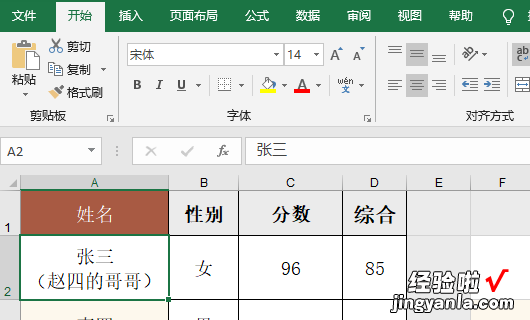
2、快捷键就是Ctrl shift F , 如图所示,也可以点击字体右下角的黑色小三角 。
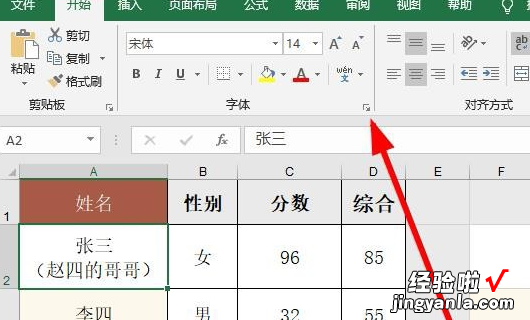
3、进入到字体设置里边后选择单元格的字体,然后特殊效果可以勾选删除线 。
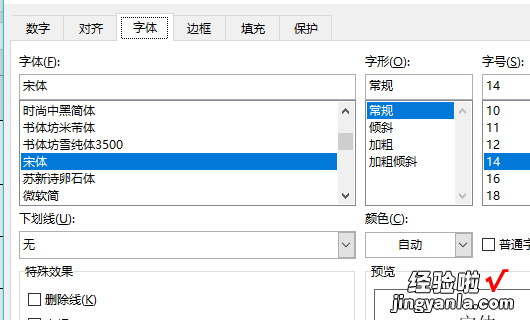
4、勾选删除线后在右下角预览的地方可以查看预览效果 。
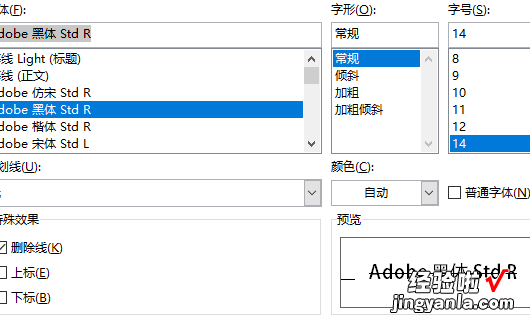
5、一切设置完成后 , 点击确定退出字体设置对话框,然后查看效果 。中间就有一条横线了 。
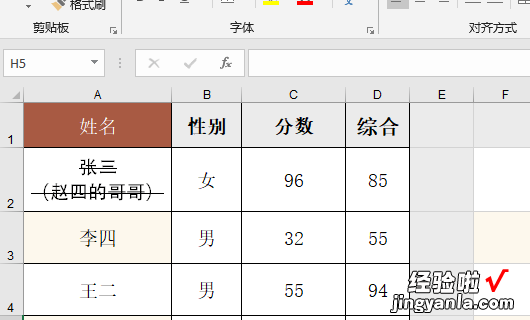
二、wps怎么画线条
wps画线条方法如下:
工具:设备(acer笔记本电脑f15)、系统(win10)、应用(WPS2019) 。
1、打开wps文档,在插入界面点击形状,再选择线条 。
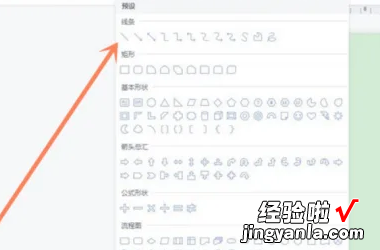
2、在文档中单击鼠标左键往右侧拖即可画出线条 。
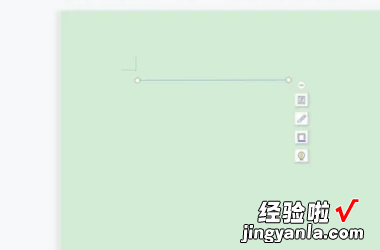
WPS画线条的技巧:
1、可以使用一些电子画板来画线条,这样子画出来的线条效果往往是更好的 , 也可以更好地满足工作的需求 。
2、可以使用一些辅助工具来画线条,因为电脑端画电子线条是有一定难度的 。
3、画线条的过程中应该注意满足实际的工作需求,不然容易产生一些不符合规定的情况 。
三、在wps表格中怎样画线条
【wps怎么画线条 wps表格中文字怎么在文字中间画横线】以画直线为例,wps表格画线条的方法是:
1、打开WPS,在插入选项卡中选择形状命令 。
2、在形状的下拉菜单中,选择直线命令 。
3、可以拖动鼠标绘制直线,当然最好按住SHIFT不动进行绘制 。
WPSOffice是由金山软件股份有限公司自主研发的一款办公软件套装,可以实现办公软件最常用的文字编辑、表格、演示稿等多种功能 。WPSOffice具有内存占用低、运行速度快、体积小巧、强大插件平台支持、免费提供海量在线存储空间及文档模板等优点,覆盖Windows、Linux、Android、iOS等平台 。遵循Windows7主流设计风格的2012新界面 , metro风格的2013界面,并且有两种色彩风格,清新蓝、素雅黑,加之传统的2012和2003风格 , 赋予焕然一新的视觉享受 。WPS2013充分尊重用户的选择与喜好,提供四界面切换,用户可以无障碍的在新界面与经典界面之间转换,熟悉的界面、熟悉的操作习惯呈现,无需再学习 。
更多关于在wps表格中怎样画线条,进入:https://www.abcgonglue.com/ask/1648c41615825917.html?zd查看更多内容
